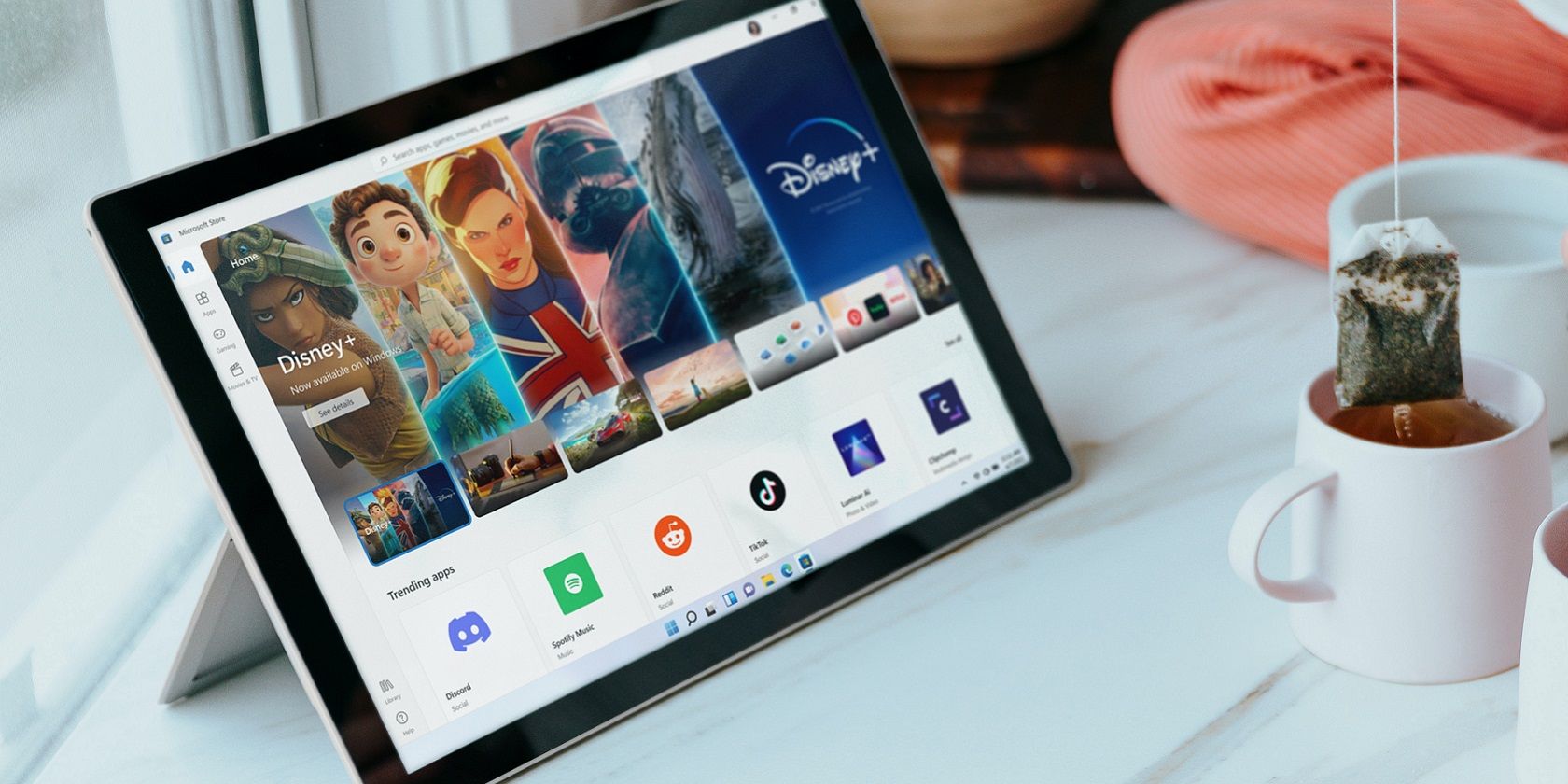آیا می خواهید یک برنامه مایکروسافت استور را نصب کنید اما نمی توانید مایکروسافت استور را اجرا کنید؟
آیا فروشگاه مایکروسافت روی رایانه شخصی ویندوز شما کار نمی کند؟ آیا از دستگاه شرکتی استفاده می کنید که مانع از دسترسی شما به فروشگاه مایکروسافت می شود؟ اگر چنین است، ممکن است در نصب برنامه هایی که فقط در فروشگاه مایکروسافت در دسترس هستند با مشکل مواجه شوید. اگر اینطور است، ممکن است تعجب کنید: از کجا می توانید برنامه های Microsoft Store را دانلود کنید؟
این دقیقاً همان چیزی است که امروز به آن خواهیم پرداخت: نحوه دانلود برنامه های فروشگاه مایکروسافت بدون استفاده از فروشگاه مایکروسافت. ما همچنین خطرات مرتبط با این روش را مورد بحث قرار خواهیم داد، بنابراین قبل از امتحان از آنها آگاه هستید.
نحوه دانلود برنامه های فروشگاه مایکروسافت با Adguard
میتوانید برنامههای فروشگاه مایکروسافت را از وبسایتهای شخص ثالث مانند Adguard دانلود کنید، که سادهترین و توصیهشدهترین روش است. این وب سایت نسخه های قدیمی سیستم عامل ویندوز، برنامه های فروشگاه مایکروسافت و موارد دیگر را ارائه می دهد. برای دانلود و نصب برنامه ها با استفاده از Adguard، مراحل زیر را دنبال کنید:
- نام برنامه و کلمه کلیدی “Microsoft Store” را در نوار جستجوی مرورگر خود وارد کنید. به عنوان مثال، “Evernote Microsoft Store.”
- در نتایج جستجو، روی صفحه وب برنامه در فروشگاه مایکروسافت کلیک کنید. همیشه به جای یک تبلیغ یا منبع غیر رسمی، روی پیوند رسمی کلیک کنید.
- پس از ورود به صفحه برنامه فروشگاه مایکروسافت، پیوند را کپی کنید.
- وب سایت رسمی Adguard را باز کنید و URL کپی شده را در کادر جستجوی فروشگاه قرار دهید.
- برای اینکه فروشگاه پیوندها را از سرورهای مایکروسافت بازیابی کند، روی تیک کنار نوار جستجو کلیک کنید.
- به تاریخ انتشار برنامه ای که می خواهید دانلود کنید نگاه کنید.
- از لیست، آخرین نسخه یا قدیمیتر برنامه را انتخاب کنید. فقط از پیوندی که به پسوند .APPXBUNDLE ختم می شود دانلود کنید. اگر فایلی با این پسوند پیدا نکردید، به دنبال فایلی با پسوند .MSIXBUNDLE بگردید. علاوه بر این، از فایلهای با پسوندهای .EAPPXBUNDLE یا .EMSIXBUNDLE خودداری کنید، زیرا این فایلهای رمزگذاری شده هستند.
- اگر دانلود به صورت خودکار شروع نشد، روی لینک مربوطه کلیک راست کرده و آن را کپی کنید. پس از آن، لینک را در مرورگر خود قرار دهید. با انجام این مرحله فرآیند دانلود شروع می شود.
- اگر دانلود نشد، Windows Defender و هر برنامه آنتی ویروس دیگری را که استفاده می کنید موقتاً غیرفعال کنید. علاوه بر این، افزونه های امنیتی را در مرورگر خود خاموش کنید.
- اگر مرورگر به شما هشدار داد که یک فایل دارای خطرات امنیتی بالقوه است، روی دکمه Allow کلیک کنید تا دانلود مجاز شود.
- هنگامی که فایل با موفقیت دانلود شد، به دایرکتوری که در آن دانلود شده است بروید.
- روی فایل با پسوند .APPXBUNDLE یا .MSIXBUNDLE کلیک کنید.
- در پنجره پاپ آپ نصب، روی Install کلیک کنید.
- اجازه دهید نصب کامل شود و برنامه مایکروسافت استور شما بدون نیاز به استفاده از فروشگاه مایکروسافت با موفقیت روی دستگاه شما نصب خواهد شد.
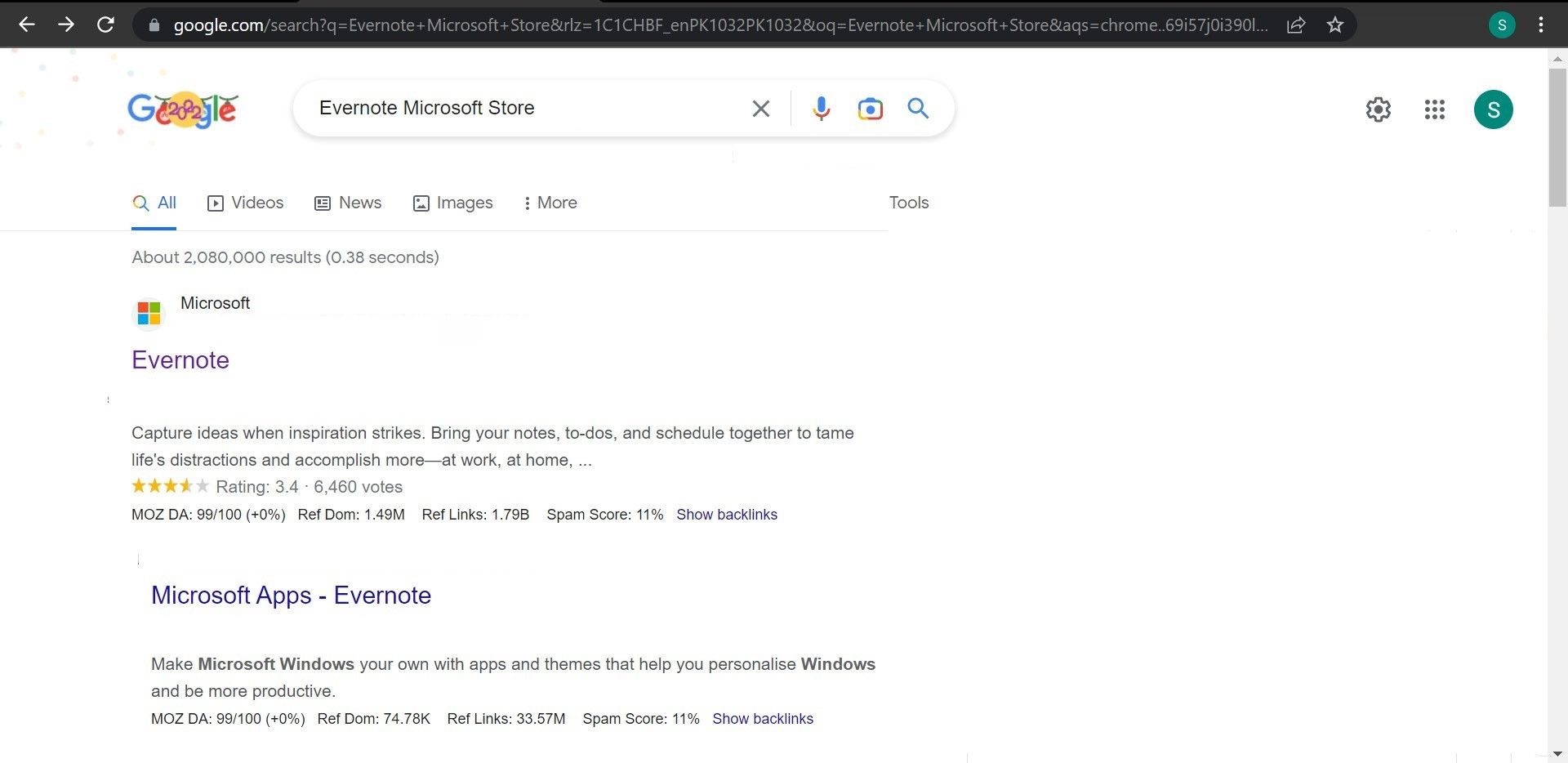
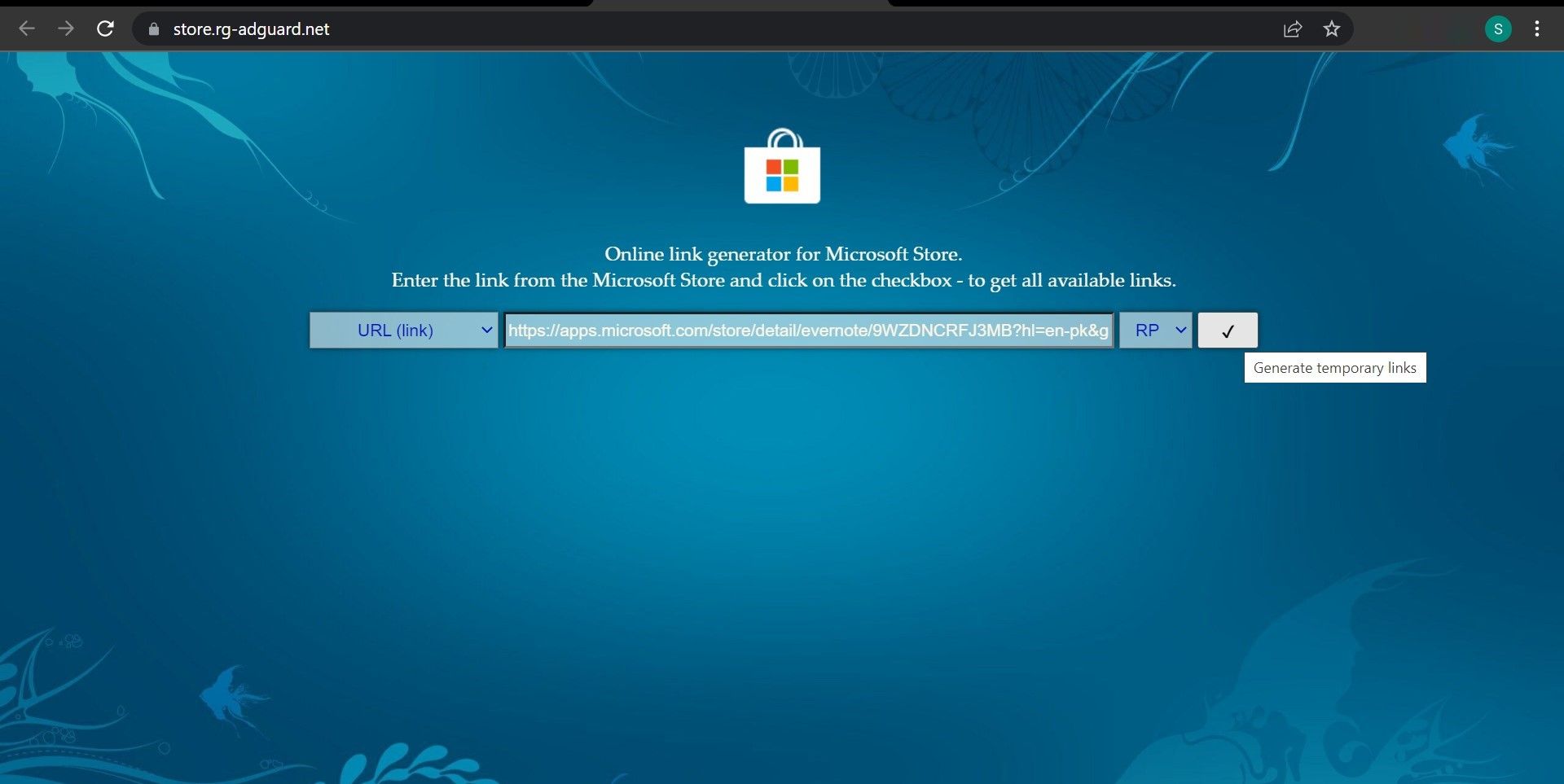
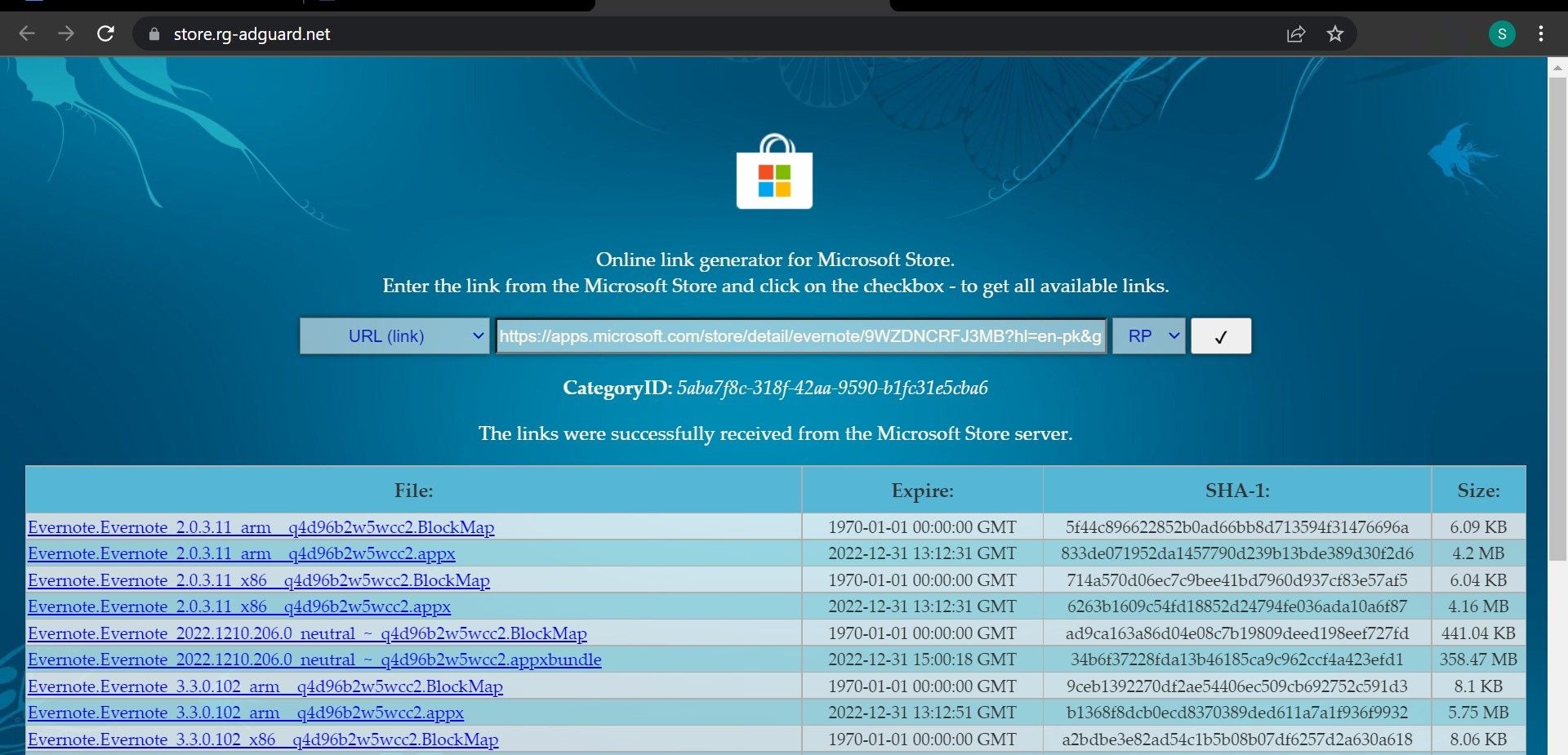
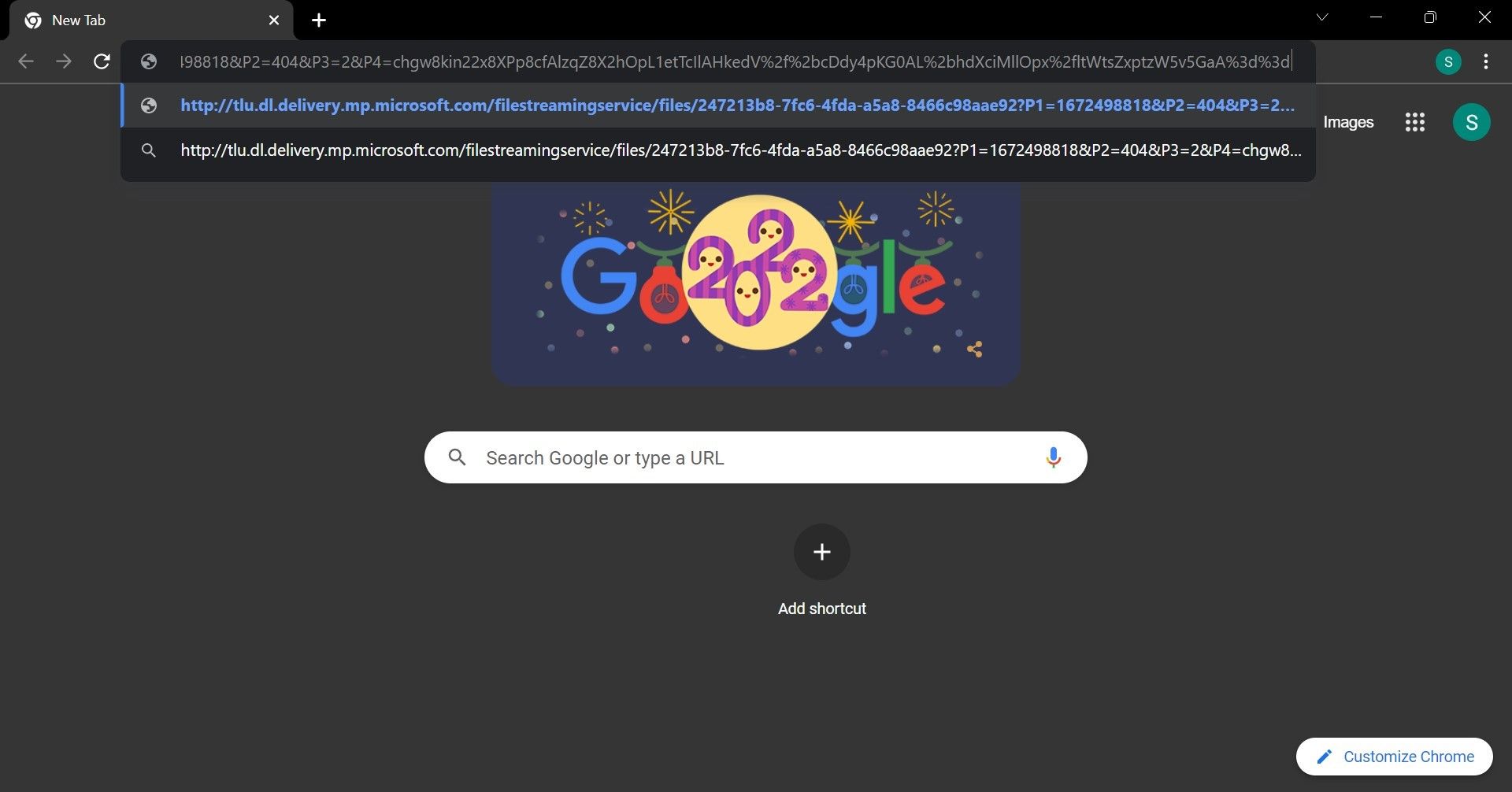
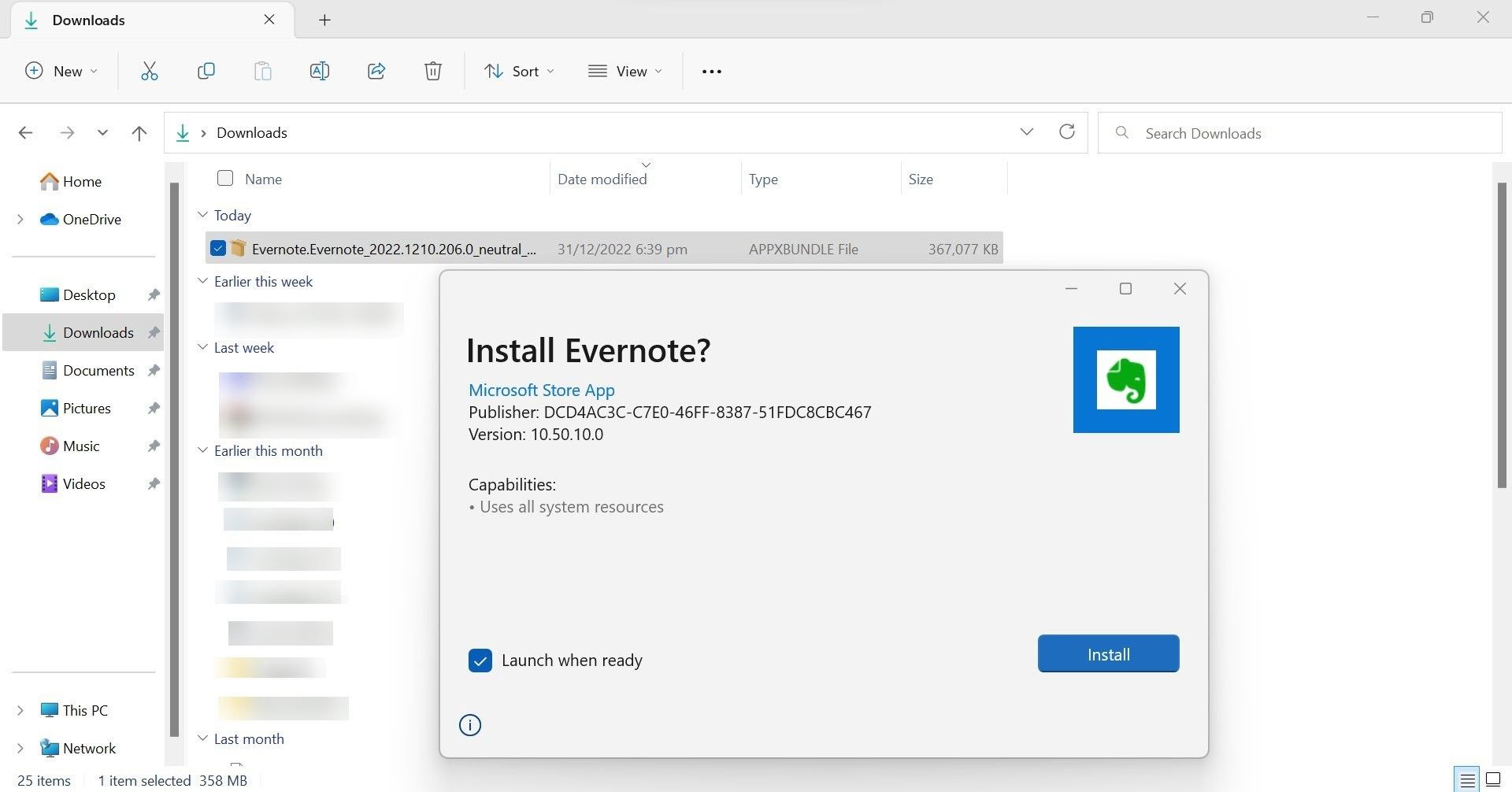
در بیشتر موارد، فایل به راحتی نصب می شود، اما ممکن است گهگاه با خطاهایی در مورد اجزای از دست رفته مواجه شوید.
به عنوان مثال، ممکن است در حین نصب خطایی دریافت کنید مبنی بر اینکه “Microsoft.VCLIBS.120.00.Universal وجود ندارد”. برای حل این مشکل، به تولید کننده پیوند Adguard بروید و به آن دستور دهید تا مانند قبل، پیوندهای فایل های اجزا را از سرور مایکروسافت بازیابی کند. در آنجا، فایل مؤلفه گم شده را پیدا خواهید کرد، پس آن را دانلود کنید.
پس از دانلود، بررسی کنید که آیا فایل پسوند “APPX.” دارد یا خیر. اگر اینطور نیست، نام آن را تغییر دهید تا افزونه را در بر بگیرد. پس از انجام این کار، فایل بازی را دوباره نصب کنید. این بار همه چیز به آرامی پیش خواهد رفت.
اگر Adguard نتواند آن را منبع دهد، از کجا می توانید فایل چارچوب را پیدا کنید؟
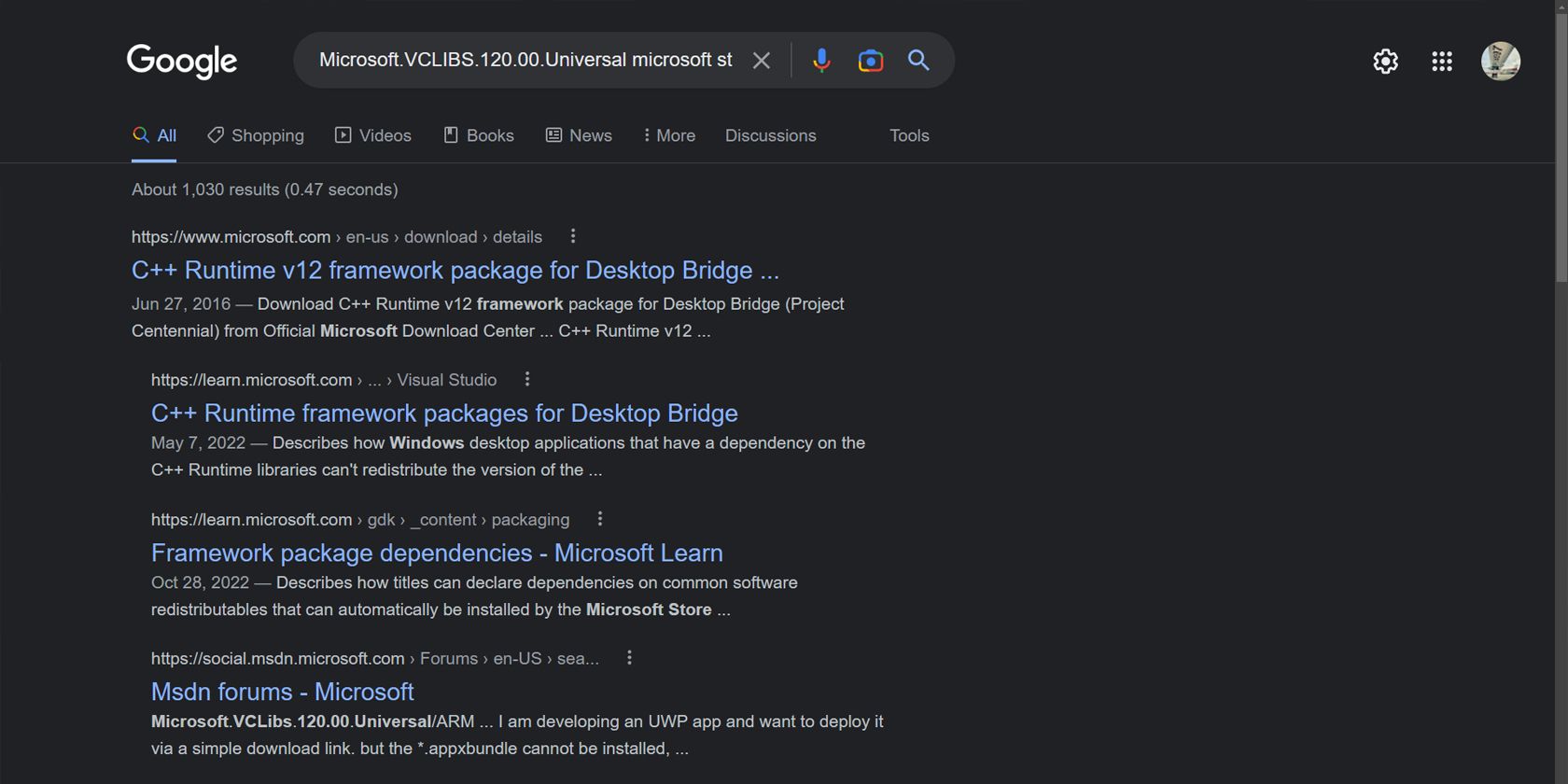
گاهی اوقات، Adguard ممکن است فایل چارچوب گم شده را از سرورهای مایکروسافت بازیابی نکند. اگر این اتفاق بیفتد، چه کاری باید انجام دهید؟
بهترین راه برای حل این مشکل، جستجوی دستی فایلهای موجود در بازیابی فایل Adguard است. وقتی نمی تواند فایل ها را پیدا کند، باید آن اجزا یا چارچوب ها را از منابع دیگر تهیه کنید. جستجوی مستقیم آنها در مرورگر خود راه دیگری برای یافتن آنهاست.
بیایید تصور کنیم که به دنبال یک چارچوب خاص هستید. شما باید نام آن را کپی و در مرورگر خود پیست کنید. اگر میخواهید نتایج جستجوی شما از یک منبع رسمی باشد، میتوانید «Microsoft» را به درخواست خود اضافه کنید.
امیدواریم فایل فریمورک و دستورالعمل های گم شده را در وب سایت مایکروسافت پیدا کنید که نحوه نصب آن را توضیح می دهد.
اگر نمی توانید یک فایل جزء یا چارچوب خاصی را در وب سایت مایکروسافت پیدا کنید، می توانید از منابع شخص ثالث استفاده کنید. اطمینان حاصل کنید که در هنگام انجام این کار فقط از منابع قابل اعتماد استفاده می کنید.
خطرات مرتبط با بارگیری برنامه ها با این روش چیست و چگونه می توانید برنامه ها را با خیال راحت نصب کنید؟

در حالی که امکان دانلود برنامه های Microsoft Store خارج از فروشگاه مایکروسافت وجود دارد، این فرآیند به وب سایت های شخص ثالث بستگی دارد. با وجود اینکه Adguard پیوندها را از سرورهای مایکروسافت دریافت می کند و شهرت خوبی دارد، هنوز یک سرویس شخص ثالث است. بنابراین، خطرات مشابه دانلود از هر منبع شخص ثالث را به دنبال دارد.
برای کاهش احتمال دانلود فایلهای مخرب، URL فایل برنامه را در اسکنر URL VirusTotal قرار دهید. این به شما در اسکن کردن فایل ها برای ویروس کمک می کند. به این ترتیب، می توانید آنها را با اطمینان خاطر دانلود کنید و بدانید که آنها عاری از ویروس هستند.
چگونه با استفاده از این روش با خطاهای نامشخصی که با آن مواجه می شوید مقابله کنید؟
گاهی اوقات ممکن است هنگام نصب برنامه ها با استفاده از این روش با خطاهای نامشخصی مواجه شوید. هنگامی که با یکی از این خطاها مواجه شدید، اطلاعات بیشتری در مورد آنها در گزارش رویداد پیدا خواهید کرد. برای رفع این خطاها، باید اصلاحات توصیه شده در گزارش رویداد را اعمال کنید. مطمئن نیستم چجوری انجامش بدم؟ راهنمای ما در مورد Windows Event Viewer به شما یاد می دهد که چگونه خطاها را در آن تجزیه و تحلیل کنید.
هنگامی که برنامه های نصب شده به این روش اجرا نمی شوند، چه کاری باید انجام دهید؟
اگر برنامههای دانلود شده با این روش اجرا نمیشوند، مطمئن شوید که سرویس Microsoft Account Sign-in Assistant اجرا میشود. برای انجام این کار این مراحل را دنبال کنید.
- برنامه Services را با تایپ “Services” در جستجوی ویندوز باز کنید.
- در قسمت سمت راست، سرویس Microsoft Account Sign-in Assistant را پیدا کنید.
- به سادگی روی آن کلیک راست کرده و دکمه Start را بزنید.
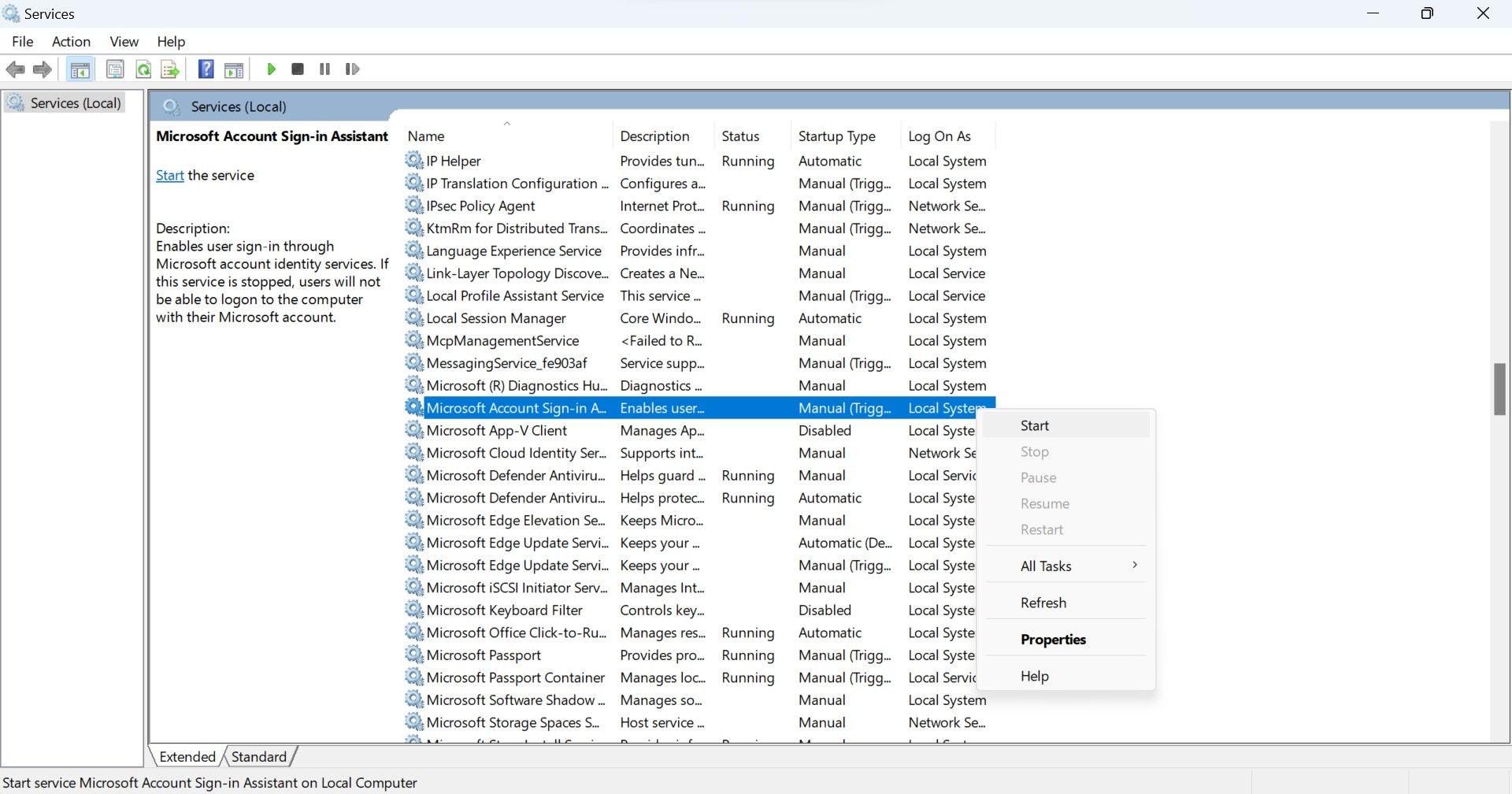
برنامه های فروشگاه مایکروسافت را بدون فروشگاه مایکروسافت نصب کنید
عدم دسترسی به فروشگاه مایکروسافت یا مشکلاتی در بارگیری می تواند بسیار خسته کننده باشد. با استفاده از روشی که در بالا توضیح داده شد، باید بتوانید برنامه های Microsoft Store را حتی بدون باز کردن فروشگاه دانلود کنید.
ممکن است هنوز برنامه هایی وجود داشته باشند که با این روش نصب نشوند. بنابراین، ما به شما توصیه می کنیم مشکل فروشگاه مایکروسافت را که در حال حاضر با آن مواجه هستید حل کنید. به این ترتیب، میتوانید با چند کلیک برنامهها را به راحتی دانلود کنید.